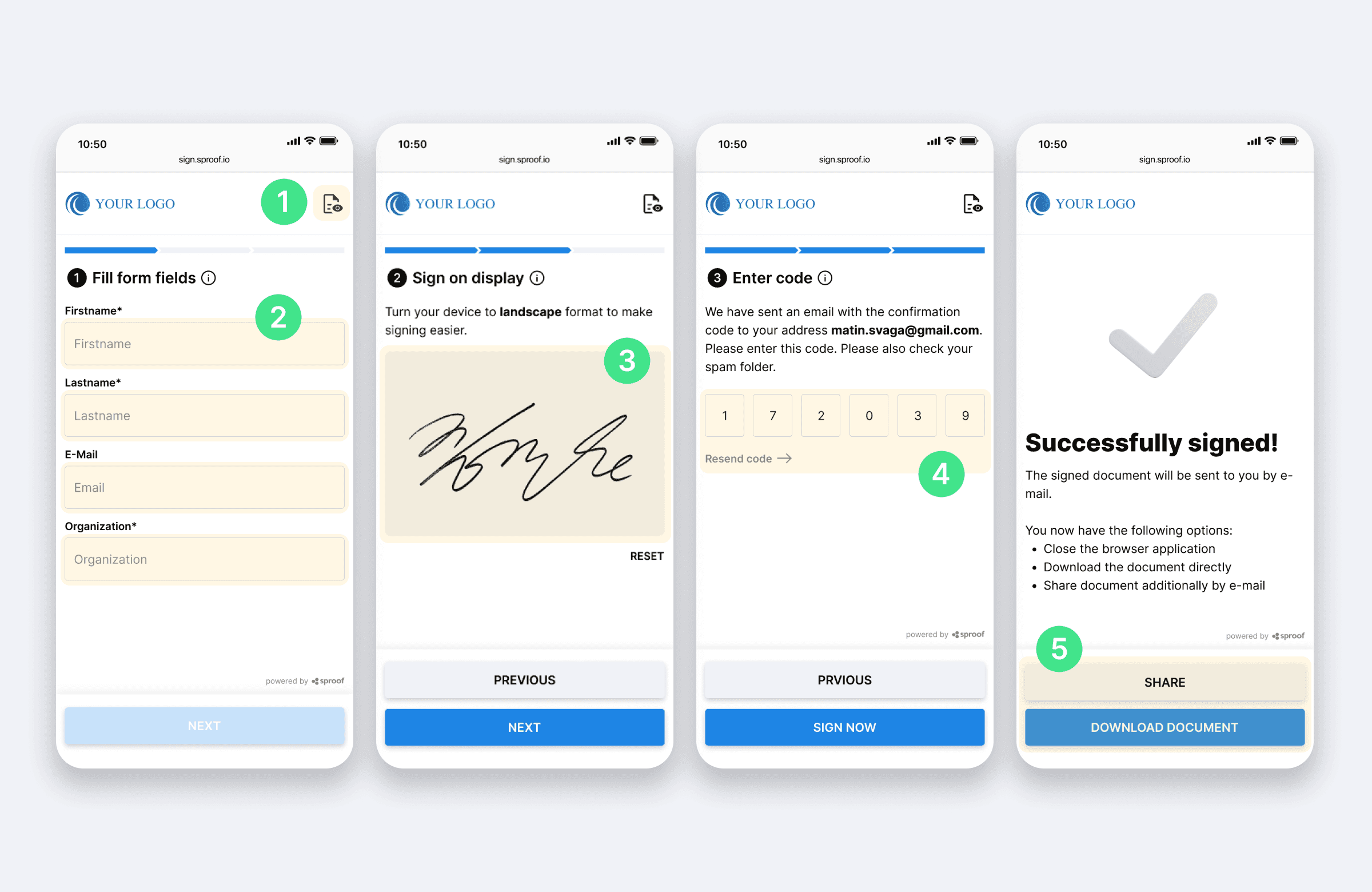Mes vertiname jūsų privatumą!
Savo svetainėje naudojame slapukus, kad galėtume jums pasiūlyti geriausią patirtį. Spustelėję "priimti ir uždaryti", sutinkate, kad visi slapukai būtų naudojami pagal mūsų ir . Jei pasirinkimo nepadarysite, bus taikomi mūsų numatytieji slapukų nustatymai. Nustatymus galite bet kada pakeisti.
Svarbiausi slapukai: Jie reikalingi tinkamam svetainės veikimui. Pirmosios šalies ir trečiosios šalies slapukai: Jie neprivalomi ir yra nustatomi mūsų arba mūsų subrangovų. Sesijos ir nuolatiniai slapukai: Jie automatiškai ištrinami, kai uždaroma naršyklė. Nuolatiniai slapukai - tai slapukai, kurie lieka jūsų kompiuteryje / įrenginyje tam tikrą laiką po naršyklės uždarymo.
Greitasis kelias
"Fastlane in sproof sign" yra optimalus būdas efektyviai ir mastelio tikslumu gauti parašus ir duomenis iš išorės šalių. Dokumento gavėjai pasirašo jūsų prekės ženkle vos keliais spustelėjimais. Visos pasirašytos sutartys automatiškai grąžinamos ir saugomos jūsų valdymo skydelyje. Jūs sutaupote sau ir savo galutiniams klientams daug laiko reikalaujančių popierinių procesų ir žiniasklaidos trikdžių.
Atnaujinta 04.11.2024

Nuorodos iš vaizdo įrašo ir tolesnės nuorodos:
- Savarankiško pasirašymo pamoka
- Parašų gavimo pamoka ( su darbo eiga )
- Paketinio pasirašymo pamoka
- Mokomoji medžiaga apie audito seką
Žingsnis po žingsnio instrukcijos
Kas yra "Fastlane"?
"sproof sign's Fastlane" siūlo supaprastintą ir pagreitintą parašų ir duomenų rinkimo sprendimą. Optimizuota naudotojo sąsaja, kurioje daugiausia dėmesio skiriama pasirašymo procesui - peržiūrėti dokumentą, užpildyti formą, pasirašyti - sumažina dėmesį blaškančių veiksnių ir leidžia gavėjams greitai ir paprastai sąveikauti. Palyginti su "klasikiniu" redaktoriaus vaizdu, "Fastlane" yra specialiai optimizuotas mobiliesiems įrenginiams. Jis taip pat suteikia didelį naudojimo lankstumą: Dokumentus galima bendrinti el. paštu, nuoroda ar QR kodu arba įterpti kaip valdiklį į savo programinės įrangos aplinką.
Be to, "Fastlane" siūlo aukštą personalizavimo lygį: Pavyzdžiui, naudotojo sąsajoje galite naudoti savo įmonės prekės ženklą, o per vadinamuosius "Fastlane" profilius galima sukonfigūruoti pritaikytas naudotojo keliones.
Šioje mokomojoje programoje sužinosite, kaip naudoti "Fastlane" per "sproof" žiniatinklio programą. Jei jus domina "Fastlane" integracija per API, susisiekite su mumis el. paštu sales@sproof.io.
"Fastlane" iš siuntėjo perspektyvos
Kad galėtumėte siųsti dokumentą naudodami "Fastlane", pirmiausia reikia šablono. Daugiau apie šablonus galite sužinoti vadovėlyje Kurti ir naudoti šablonus .
- Spustelėkite tris taškus prietaisų skydelio sąrašo rodinyje ir pasirinkite "Save as template" (išsaugoti kaip šabloną) arba
- Atidarykite dokumentą redaktoriuje ir spustelėkite "Išsaugoti kaip šabloną".

Norėdami bendrinti šabloną per "Fastlane", turite jį atidaryti ir spustelėti "Bendrinti šabloną".
Čia dabar galite pasirinkti šias parinktis:
- Nurodykite e. parašo standartą, kuriuo turi būti pasirašytas dokumentas.
- Įdėkite parašo vietos žymenis ir formos laukus.

Kitame žingsnyje galite
- nustatyti terminą ir
- nustatyti didžiausią parašų skaičių.
Nustatykite didžiausią parašų skaičių, jei norite užtikrinti, kad nebūtų patirta nenumatytų išlaidų. Atkreipkite dėmesį, kad naudojant "Sproof Sign", už parašo išlaidas visada atsakinga siunčiančioji šalis.
Tada spustelėkite "Share template" (bendrinti šabloną).

Dabar galite bendrinti šabloną klasikiniu būdu arba naudoti "Fastlane" ir pasiūlyti gavėjams supaprastintą naudotojo sąsają bei patobulintą pasirašymo patirtį.
- Pirmiausia pasirinkite norimą naudoti "Fastlane" profilį. Profilis apibrėžia, kurie ekranai (proceso etapai) rodomi, o kurie paslėpti. Taip pat galima pritaikyti tekstą. Taip naudotojo kelionę galima pritaikyti skirtingiems naudojimo atvejams. Šiuo metu "Fastlane" profilius galima kurti tik per API.
- Dalinkitės dokumentu kaip įprasta, naudodami nuorodą, atsisiųskite nuskaitomą QR kodą arba įterpkite kodo fragmentą į savo svetainę.

"Fastlane" iš gavėjo perspektyvos
"Fastlane" yra optimizuotas gavėjams tiek darbalaukio, tiek mobiliuosiuose įrenginiuose. Priklausomai nuo "Fastlane" profilio, gali skirtis, kurie ekranai rodomi, o kurie ne. Toliau pateiktame paaiškinime rodomas naudotojo kelias su numatytuoju "Fastlane" profiliu.
- Norėdami atidaryti dokumentą "Fastlane", iš siuntėjo gavote nuorodą arba QR kodą arba dokumentas buvo įterptas į svetainę per fragmentą. Spustelėkite pateiktą nuorodą arba fragmentą arba nuskaitykite QR kodą mobiliuoju įrenginiu, kad galėtumėte atidaryti "Fastlane".
- Spustelėkite "Peržiūrėti dokumentą", kad peržiūrėtumėte dokumentą ir patikrintumėte esamus formos laukus bei parašo vietą (-as).
- Pasirinkite "Start" (pradėti), kad praleistumėte ankstesnį žingsnį ir pradėtumėte tiesiogiai pildyti laukus.
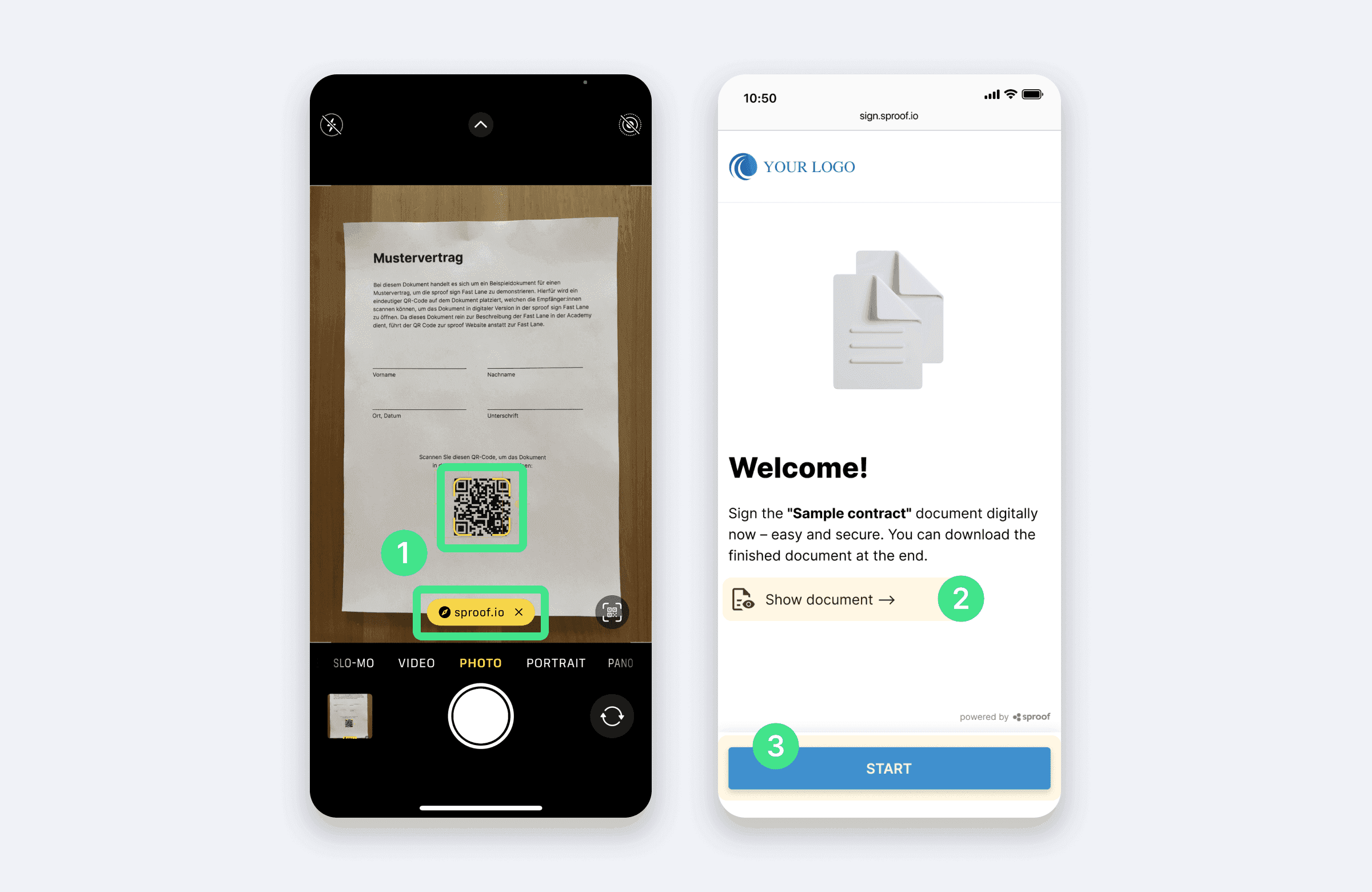
- Dokumentą galite peržiūrėti bet kuriuo metu spustelėję piktogramą viršutiniame dešiniajame kampe.
- Dabar būsite vedami per procesą žingsnis po žingsnio. Pirmiausia užpildykite visus privalomus laukus ir spustelėkite "Next" (toliau).
- Antrajame žingsnyje atitinkamame lauke ranka brėžkite savo parašą ir spustelėkite "Next" (toliau).
- Norėdami patvirtinti savo tapatybę, el. paštu arba SMS žinute gausite 6 skaitmenų patvirtinimo kodą. Atidarykite el. pašto dėžutę / SMS žinutę ir įveskite kodą. Jei el. pašto / SMS žinutės negavote, patikrinkite savo nepageidaujamų laiškų aplanką arba spustelėkite "Pakartotinai išsiųsti kodą". Sėkmingai įvedę kodą, spustelėkite "Pasirašyti dabar", kad teisėtai ir saugiai pasirašytumėte dokumentą.
- Paskutiniame žingsnyje galite uždaryti naršyklę, tiesiogiai atsisiųsti pasirašytą dokumentą arba išsiųsti jį bet kuriuo el. pašto adresu.